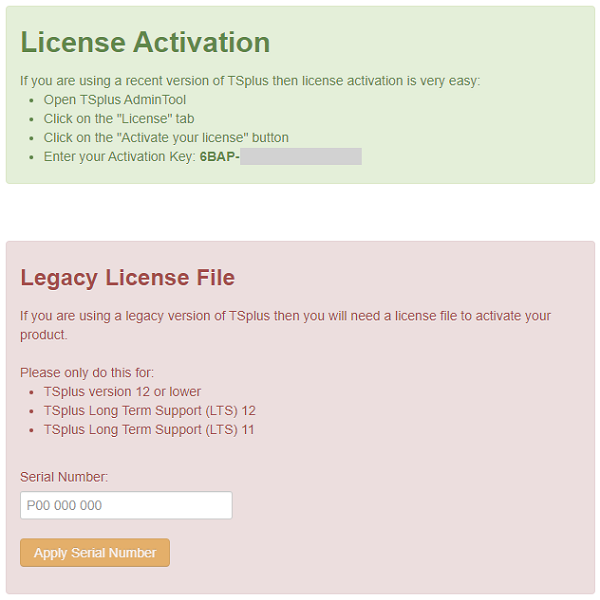Ativando sua licença TSplus (Online)
Localize a Ferramenta de Administrador na sua área de trabalho :
![]() Se você não conseguir encontrar o atalho da ferramenta de administração, ele deve estar localizado na pasta da área de trabalho na conta de administrador usada para baixar TSplus. Você também pode encontrar a pasta TSplus neste caminho: ‘C:\Program Files (x86)\TSplus\UserDesktop\files’.
Se você não conseguir encontrar o atalho da ferramenta de administração, ele deve estar localizado na pasta da área de trabalho na conta de administrador usada para baixar TSplus. Você também pode encontrar a pasta TSplus neste caminho: ‘C:\Program Files (x86)\TSplus\UserDesktop\files’.
Clique duas vezes nele e, em seguida, clique na guia de licença.
Aqui você pode ver o status da sua licença TSplus, bem como seu ID de Computador e Nome do Computador:
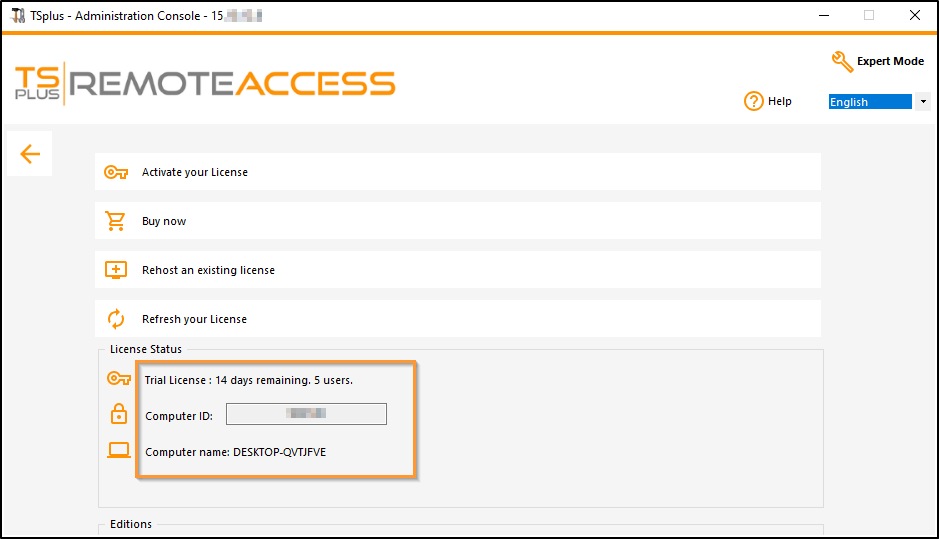
Ative suas licenças em um servidor TSplus online
Você encontrará sua chave de ativação permanente (XXXX-XXXX-XXXX-XXXX) na nossa confirmação de pedido por e-mail.
Se você deseja ativar sua assinatura, insira sua chave de assinatura. (S-XXXX-XXXX-XXXX-XXXX) .
Quando você solicitar uma licença, conecte-se ao nosso Portal de Licenciamento e insira seu Endereço de Email e seu Número do Pedido:
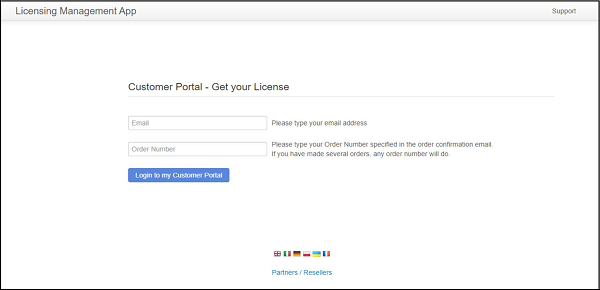 Baixe o Guia do Usuário do Portal do Cliente
para mais informações sobre como usá-lo.
Baixe o Guia do Usuário do Portal do Cliente
para mais informações sobre como usá-lo.
Sua chave de ativação será exibida na parte superior do painel:
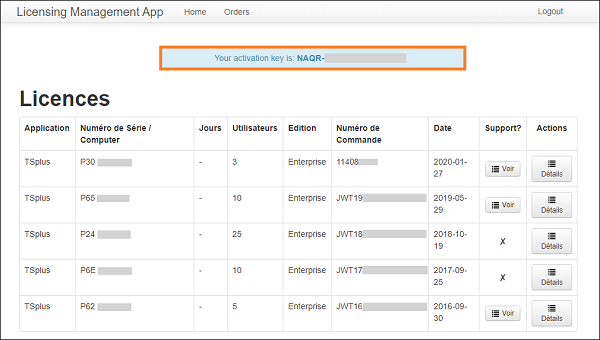
Você pode então ir para o Tile de Licença do AdminTool, clicar no botão “Ativar sua Licença”, inserir esta chave de ativação e clicar em “Próximo”.
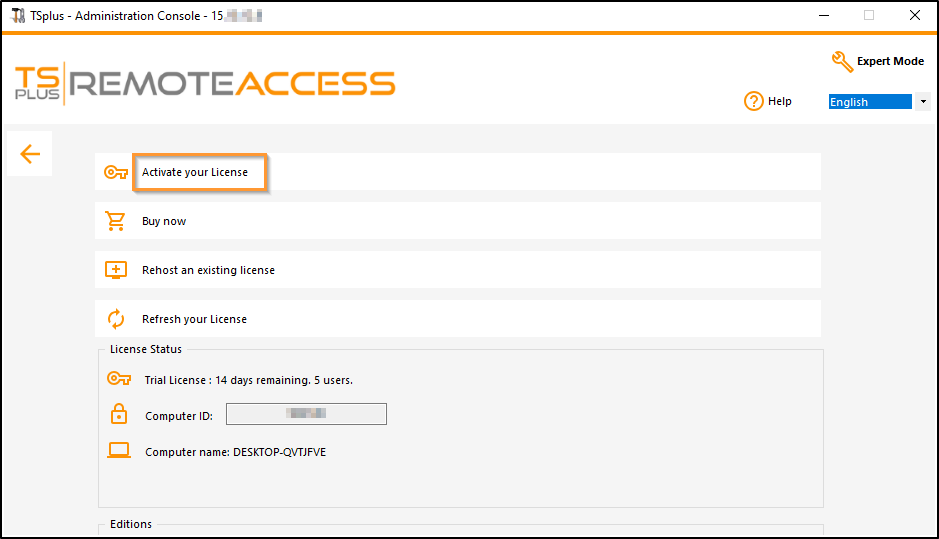
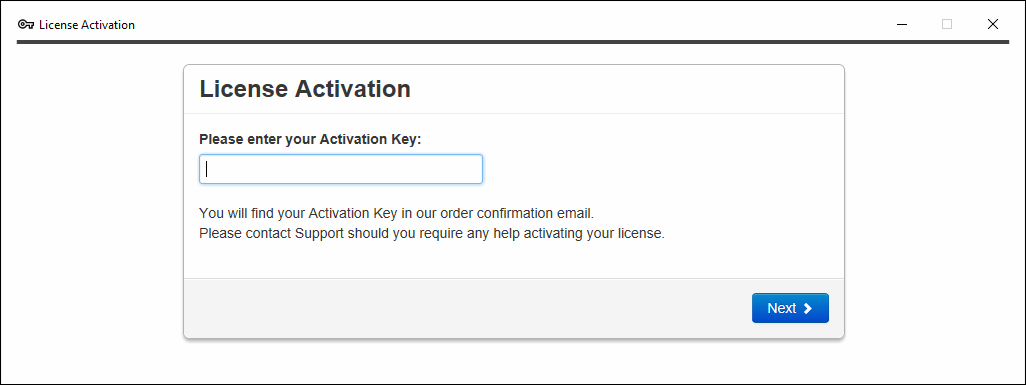 Você receberá uma lista de todas as licenças/suportes disponíveis atribuídos a esta chave de ativação, ou seja, todas as licenças/suportes ainda não ativados:
Você receberá uma lista de todas as licenças/suportes disponíveis atribuídos a esta chave de ativação, ou seja, todas as licenças/suportes ainda não ativados:
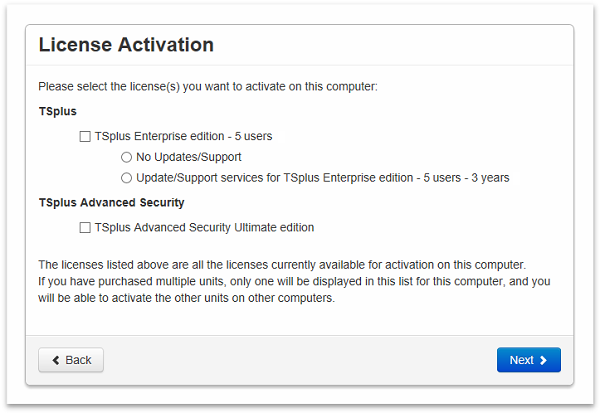 Verifique um ou mais itens e clique no botão “Próximo”. Observe que você pode ativar vários produtos ao mesmo tempo marcando vários produtos/suporte!
Verifique um ou mais itens e clique no botão “Próximo”. Observe que você pode ativar vários produtos ao mesmo tempo marcando vários produtos/suporte!
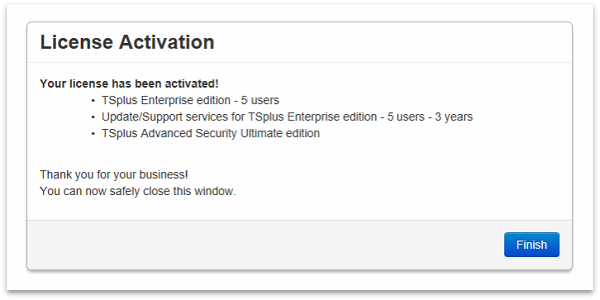 Todos os seus produtos/suporte estão agora ativados (neste exemplo, tanto o TSplus com suporte quanto o TSplus Advanced Security foram ativados ao mesmo tempo).
Todos os seus produtos/suporte estão agora ativados (neste exemplo, tanto o TSplus com suporte quanto o TSplus Advanced Security foram ativados ao mesmo tempo).
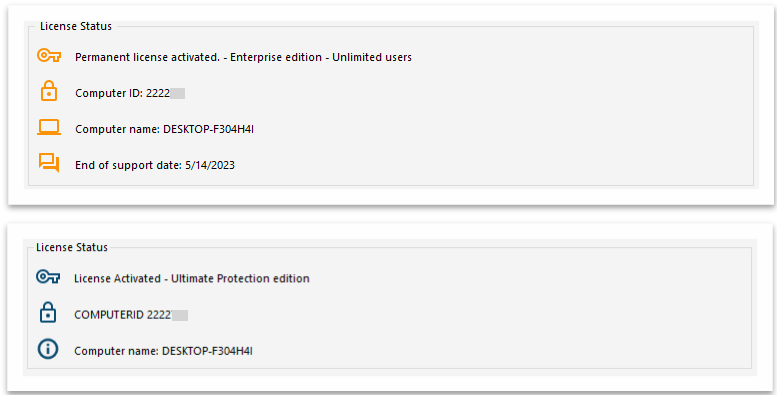
Atualize seus dados de licença clicando no botão correspondente na parte inferior da página, ele sincronizará as informações com nosso Portal de Licenciamento:

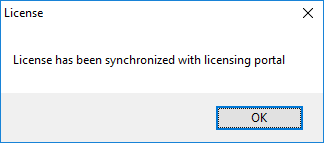
Nota. Você ainda pode baixar arquivos license.lic no Portal de Licenciamento para Versões Legadas do TSplus. Baixe o Guia do Usuário do Portal do Cliente para mais informações sobre como usá-lo: